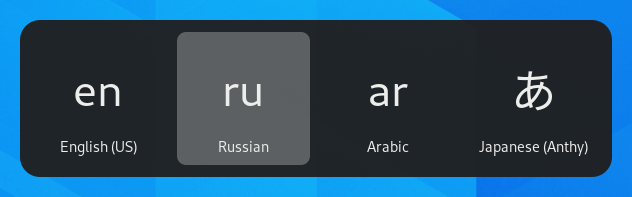Izmantojiet alternatīvus tastatūru izkārtojumus
Tastatūras nāk ar simtiem dažādu izkārtojumu dažādām valodām. Pat vienai valodai bieži vien ir vairāki tastatūru izkārtojumi, piemēram Dvorak izkārtojums angļu valodai. Jūs variet padarīt savu tastatūras izkārtojumu tādu, kāds tas būtu citām valodām, neatkarīgi no tā, kādi simboli vai burti ir uzdrukāti uz taustiņiem. Tas bieži noder, ja vajag pārslēgties caur vairākām valodām.
Go to the desktop and start typing Settings.
Spiediet Iestatījumi.
Click Keyboard in the sidebar to open the panel.
Spiediet + pogu sadaļā Ievades avoti, izvēlieties valodu, kas ir saistīta ar izkārtojumu, tad izvēlieties izkārtojumu un spiediet Pievienot.
Ja jūsu sistēmā ir vairāki lietotāju konti, ierakstīšanās ekrānā ir atsevišķs Reģions un valoda panelis. Spiediet pogu Ierakstīšanās ekrāns augšējā labajā pusē lai pārslēgtos starp divām instancēm.
Daži retāk izmantotie tastatūras izkārtojumu varianti pēc noklusējuma nav pieejami, kad spiežat pogu +. Lai arī šos ievades avotus padarītu pieejamus, varat atvērt termināļa logu, spiežot Ctrl+Alt+T un izpildot šo komandu:
gsettings set org.gnome.desktop.input-sources show-all-sources true
Dažas valodas piedāvā papildu konfigurēšanas opcijas. Šīs valodas var identificēt, jo tām ir ikona . Ja vēlaties piekļūt šiem parametriem, izvēlieties valodu no ievades avotu saraksta un jauna
poga jums dos pieeju tiem papildu iestatījumiem.
Kad jūs izmantojiet vairākus izkārtojumus, jūs varat izvēlēties, lai visi logi izmantotu konkrēto izkārtojumu, vai arī variet iestatīt katram logam savu izkārtojumu. Dažādu izkārtojumu lietošana katram logam ir noderīga, piemēram, ja kāds no logiem ir citā valodā. Tavs tastatūras izkārtojums tiks iegaumēts katram logam, kolīdz jūs pārslēgsieties starp tiem. Spiediet pogu Opcijas, lai izvēlētos, kā vēlaties pārvaldīt vairākus izkārtojumus.
Augšējā joslā būs īss identifikators pašreizējam izkārtojumam, piemēram en standarta angļu izkārtojumam. Spiediet uz izkārtojumu indikatora un no izvēlnes izvēlieties izkārtojumu, ko izmantot. Ja izvēlētajai valodai ir papildu iestatījumi, tie tiks parādīti zem pieejamo izkārtojumu saraksta. Tas jums dos ātru pārskatu pār iestatījumiem. Jūs varat arī atvērt attēlu ar pašreizējās tastatūras izkārtojumu.
The fastest way to change to another layout is by using the Input Source Keyboard Shortcuts. These shortcuts open the Input Source chooser where you can move forward and backward. By default, you can switch to the next input source with Super+Space and to the previous one with Shift+Super+Space. You can change these shortcuts in the Keyboard settings under Keyboard Shortcuts ▸ Customize Shortcuts ▸ Typing.